Tomcat--安装与部署(一)
一、Tomcat背景
自从JSP发布之后,推出了各式各样的JSP引擎。Apache Group在完成GNUJSP1.0的开发以后,开始考虑在SUN的JSWDK基础上开发一个可以直接提供Web服务的JSP服务器,当然同时也支持Servlet, 这样Tomcat就诞生了。Tomcat是jakarta项目中的一个重要的子项目,其被JavaWorld杂志的编辑选为2001年度最具创新的Java产品,同时它又是sun公司官方推荐的servlet和jsp容器,因此其越来越多的受到软件公司和开发人员的喜爱。servlet和jsp的最新规范都可以在tomcat的新版本中得到实现。其次,Tomcat是完全免费的软件,任何人都可以从互联网上自由地下载。Tomcat与Apache的组合相当完美。
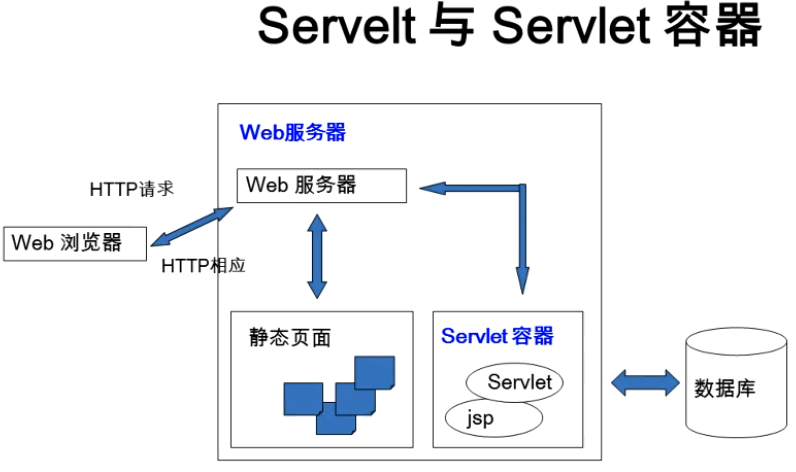
Tomcat就是Servlet容器
二、Tomcat目录
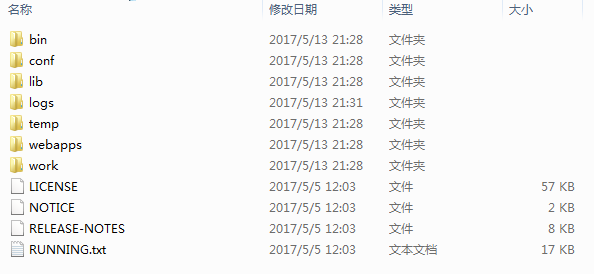
tomcat
|---bin:存放启动和关闭tomcat脚本;
|---conf:存放不同的配置文件(server.xml和web.xml);
|---doc:存放Tomcat文档;
|---lib:存放Tomcat运行需要的库文件(JARS);
|---logs:存放Tomcat执行时的LOG文件;
|---src:存放Tomcat的源代码;
|---webapps:Tomcat的主要Web发布目录(包括应用程序示例),其中root目录就是不输入项目的默认目录;
|---work:存放jsp编译后产生的class文件;
三、Tomcat安装
Tomcat的官方站点为http://tomcat.apache.org/,要安装Tomcat,首先需要安装JDK。
安装完毕以后,准备启动Tomcat,进入bin文件下使用startup.bat文件启动
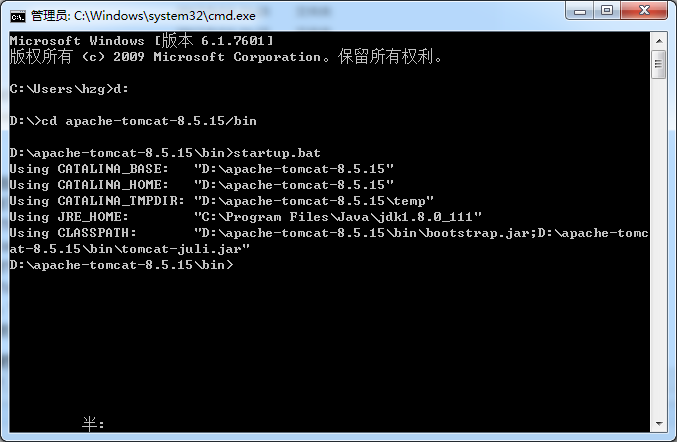
还会重新开一个命令行工具显示启动Tomcat信息。
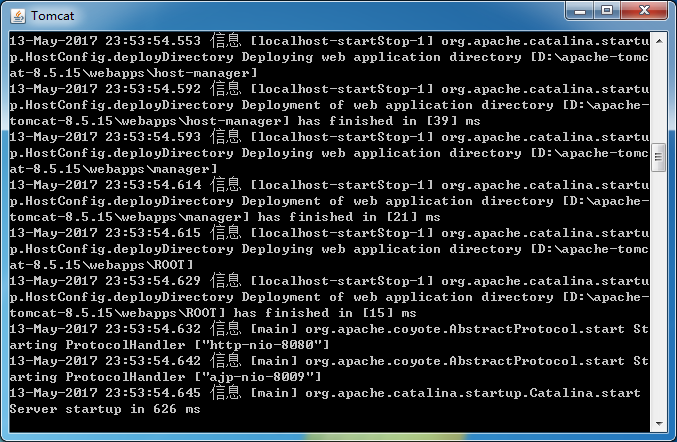
看到无异常并显示Server startup in xxx ms信息就启动了。
或者直接在浏览器中输入:http://localhost:8080。看到以下画面就证明正常启动了。
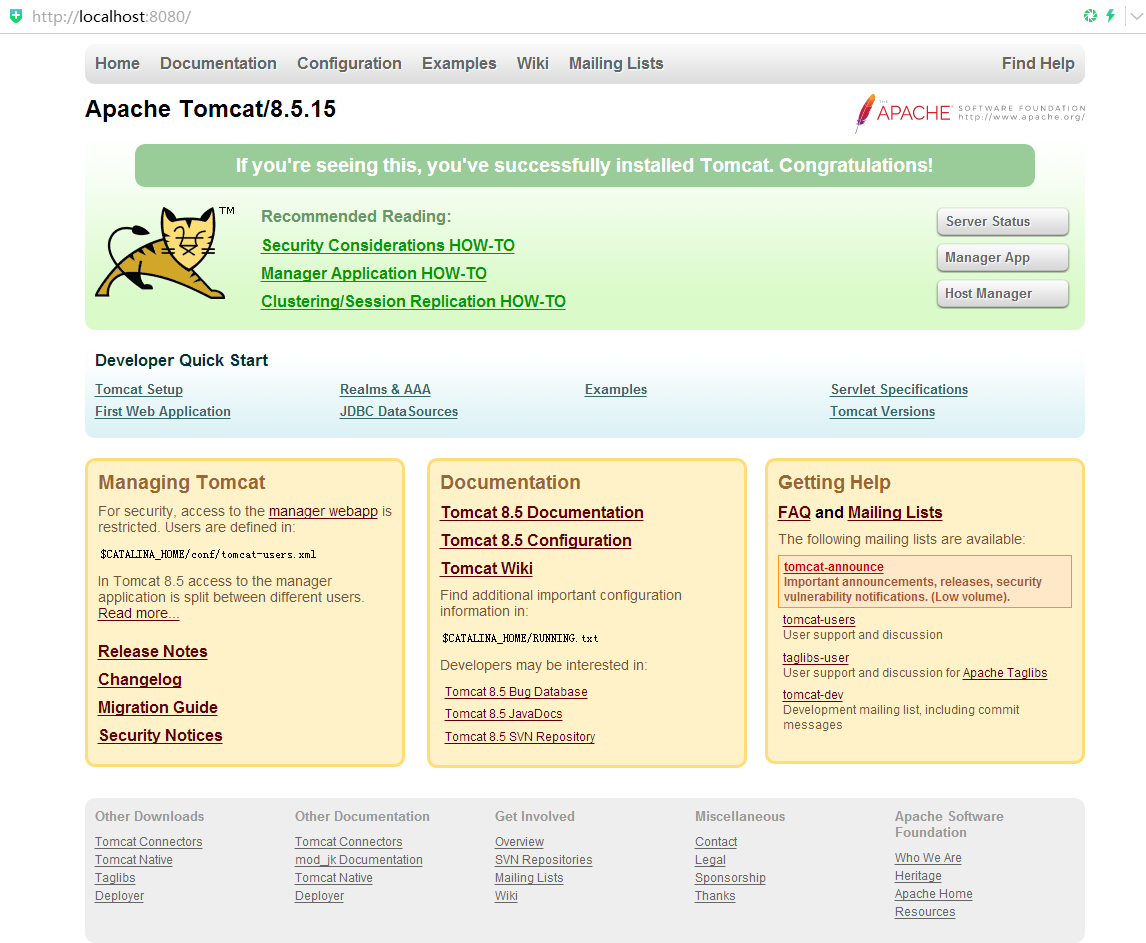
使用startup.bat启动Tomcat容器,我们看一下bat源文件就能发现,它其实调用的catalina.bat。
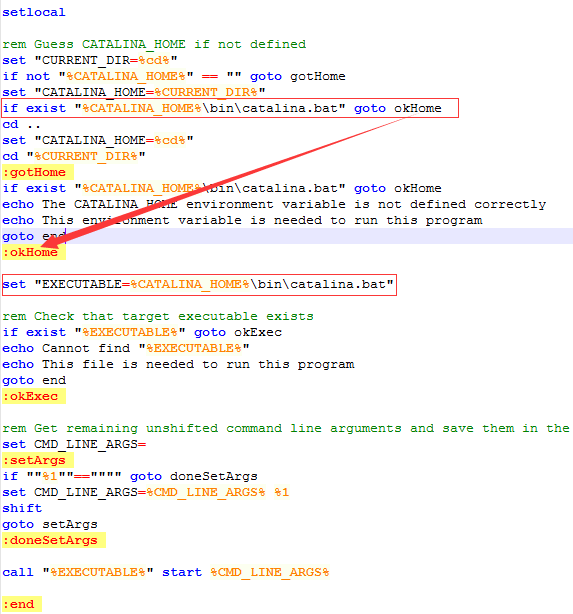
那我们直接调用catalina.bat文件,看一下是什么结果
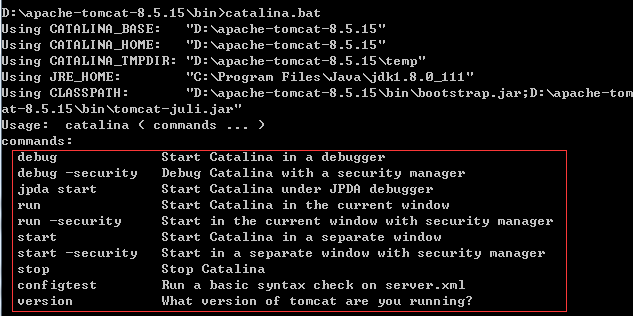
不难发现,里面的很多命令。
run : 在当前窗口打开Tomcat启动信息
start:在新窗口打开Tomcat启动信息
stop:停止Tomcat
四、Tomcat上部署Web程序
1、Java Web程序目录结构
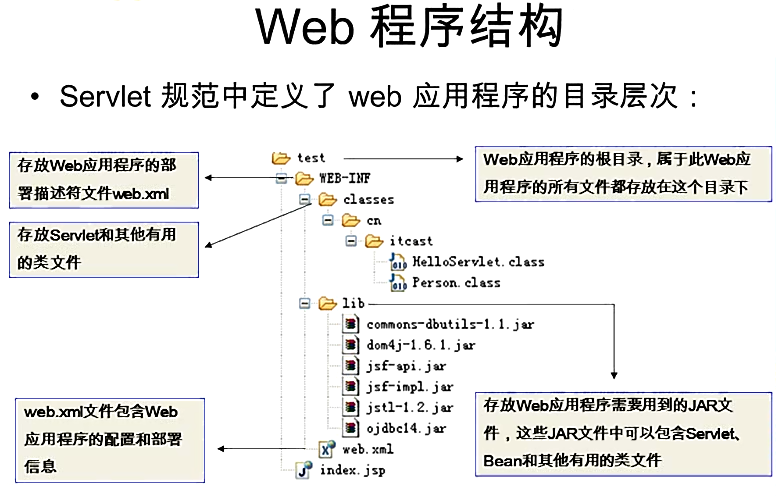
2、在Tomcat中部署Web应用程序的方式主要有如下几种:(① 自动部署 ② 控制台部署 ③ 自定义部署)
① 自动部署
我们按照以下的目录结构手工的方式创建一下目录和文件(不用任何的IDE开发环境建项目,纯手工)
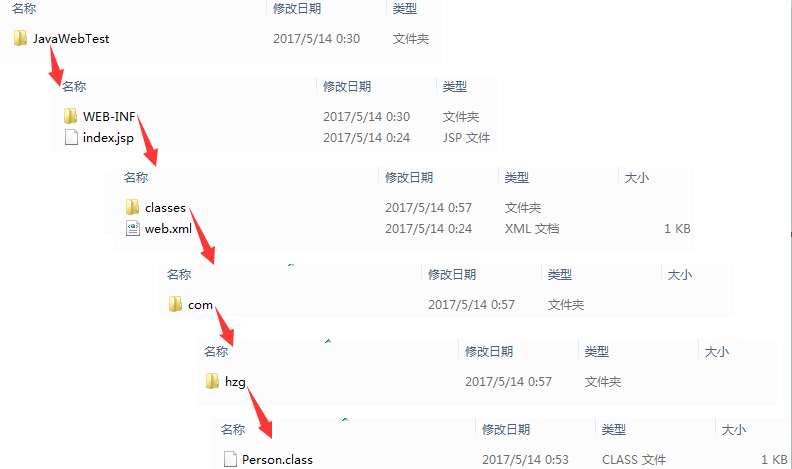
Index.jsp文件:
1 <%@ page import="com.hzg.Person" %> 2 <%@ page contentType="text/html;charset=UTF-8" language="java" %> 3 <html> 4 <head> 5 <title>JavaWeb</title> 6 </head> 7 <body> 8 <% 9 String info = null; 10 Person person = new Person(); 11 info = person.Info(); 12 %> 13 <%=info%> 14 </body> 15 </html>
Web.xml文件:
1 <?xml version="1.0" encoding="UTF-8"?> 2 <web-app xmlns="http://xmlns.jcp.org/xml/ns/javaee" 3 xmlns:xsi="http://www.w3.org/2001/XMLSchema-instance" 4 xsi:schemaLocation="http://xmlns.jcp.org/xml/ns/javaee http://xmlns.jcp.org/xml/ns/javaee/web-app_3_1.xsd" 5 version="3.1"> 6 </web-app>
Person.class文件:
写一个Person.java文件,执行javac命令让编译成class文件,把这个class文件粘贴过去就行。
1 package com.hzg; 2 public class Person { 3 public String Info(){ 4 return "Hello World"; 5 } 6 }
好了,这就是一个最简单Web结构。把JavaWebTest这个文件夹放在Tomcat的webapps目录下,Tomcat会自动帮我们启动该站点。
运行一下结果:(访问地址:http://localhost:8080/JavaWebTest)

② 控制台部署:
√ 启动Tomcat后,输入http://localhost:8080。
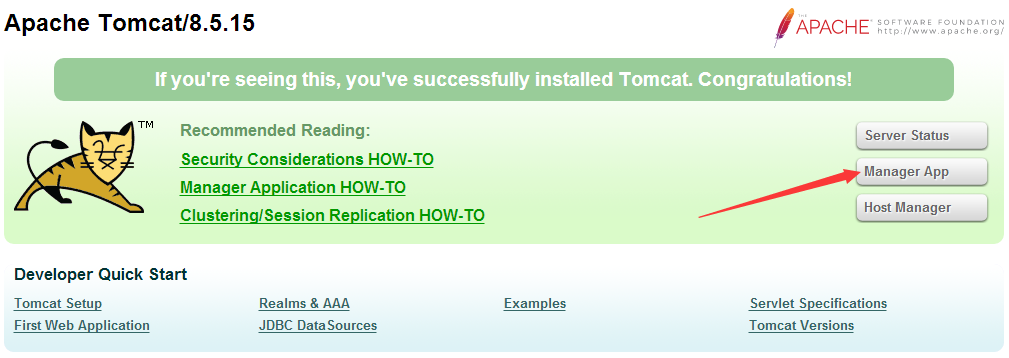
√ 点击Manager App
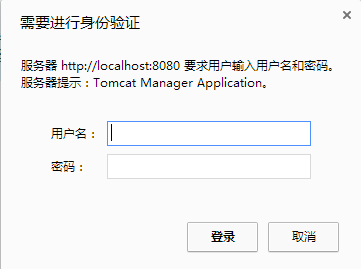
√ 点击取消
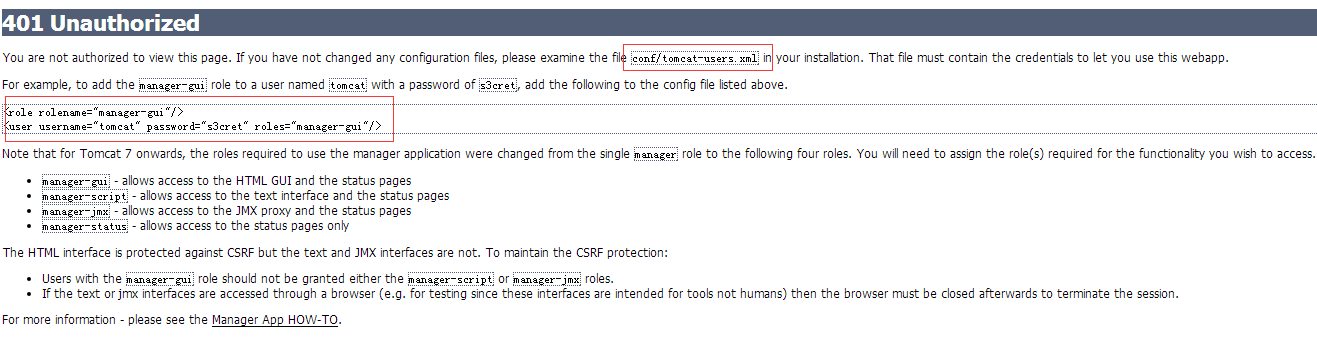
√ 需要在conf文件找到tomcat-user.xml文件,把下面标红的代码加入。用户名和密码设置成自己的。
√ 重启Tomcat后,再次按照刚才的步骤输入刚才设置的用户和密码进入manager app。即可看到以下界面。
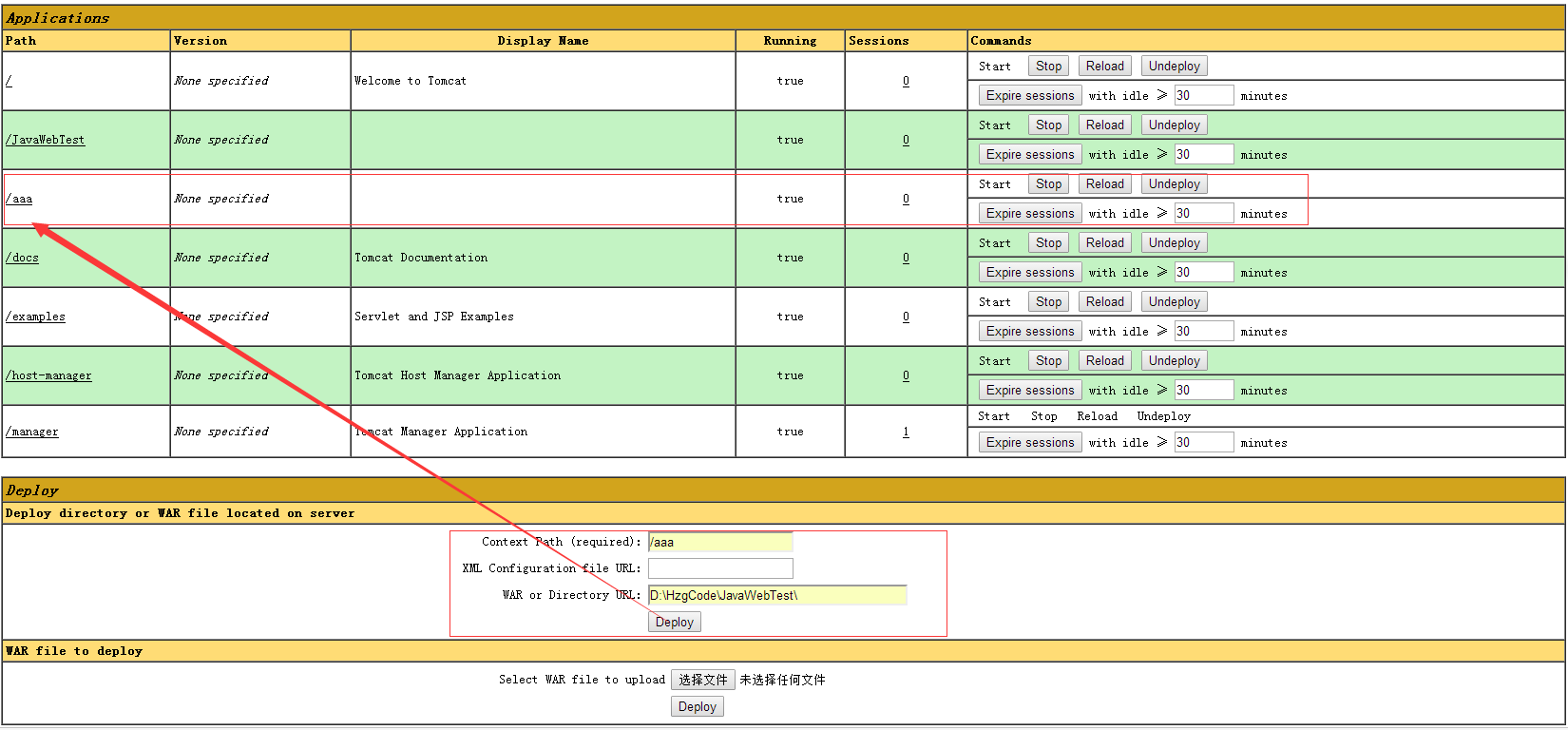
我们再去webapps下看看,发现多了一个aaa的文件夹,点击进去和JavaWebTest里的文件一模一样
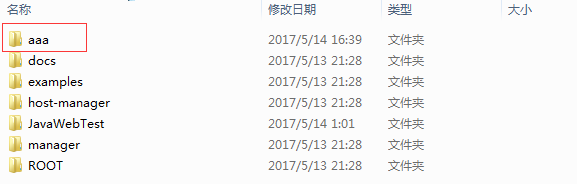
③ 自定义部署
第三种比较灵活,部署起来相对以上两种稍微麻烦点。
√ 在conf文件夹下新建Catalina目录,然后再在它的目录下新建localhost目录,最后在localhost目录下新建一个dd.xml文件
1 <?xml version="1.0" encoding="UTF-8"?> 2 <Context docBase = "D:\\HzgCode\\JavaWebTest"></Context>
√ 然后输入http://localhost:8080/dd,同样项目也启动了。
-------------------------------------------------------------------------------------------------------------------------



